Как загрузить задание из Cinema 4D с рендерером Arnold
Откройте сцену в Cinema 4D с рендерером Arnold и откройте настройки рендеринга.
Перейдите к настройкам рендеринга Arnold.
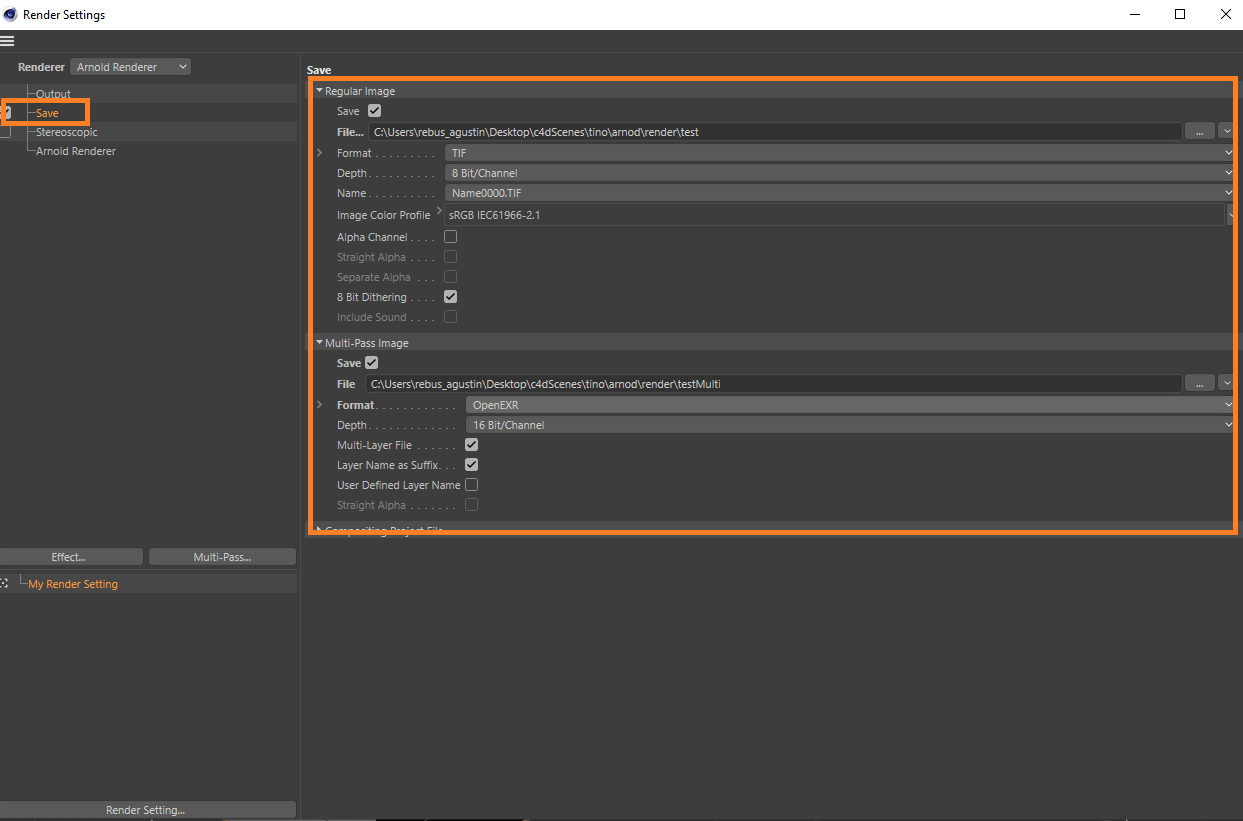
Перейдите на вкладку «Основные» в настройках рендеринга Arnold, чтобы установить качество сэмплирования. Увеличение частоты дискретизации снижает количество шума в изображениях. Обратите внимание, что эти значения влияют на время рендеринга в облаке, поэтому сделайте несколько локальных тестов перед отправкой задания в рендер-ферму.
Теперь перейдите во вкладку «Save» в настройках рендеринга Cinema 4D и задайте путь сохранения для обычного изображения, которое вы хотите отрендерить онлайн.
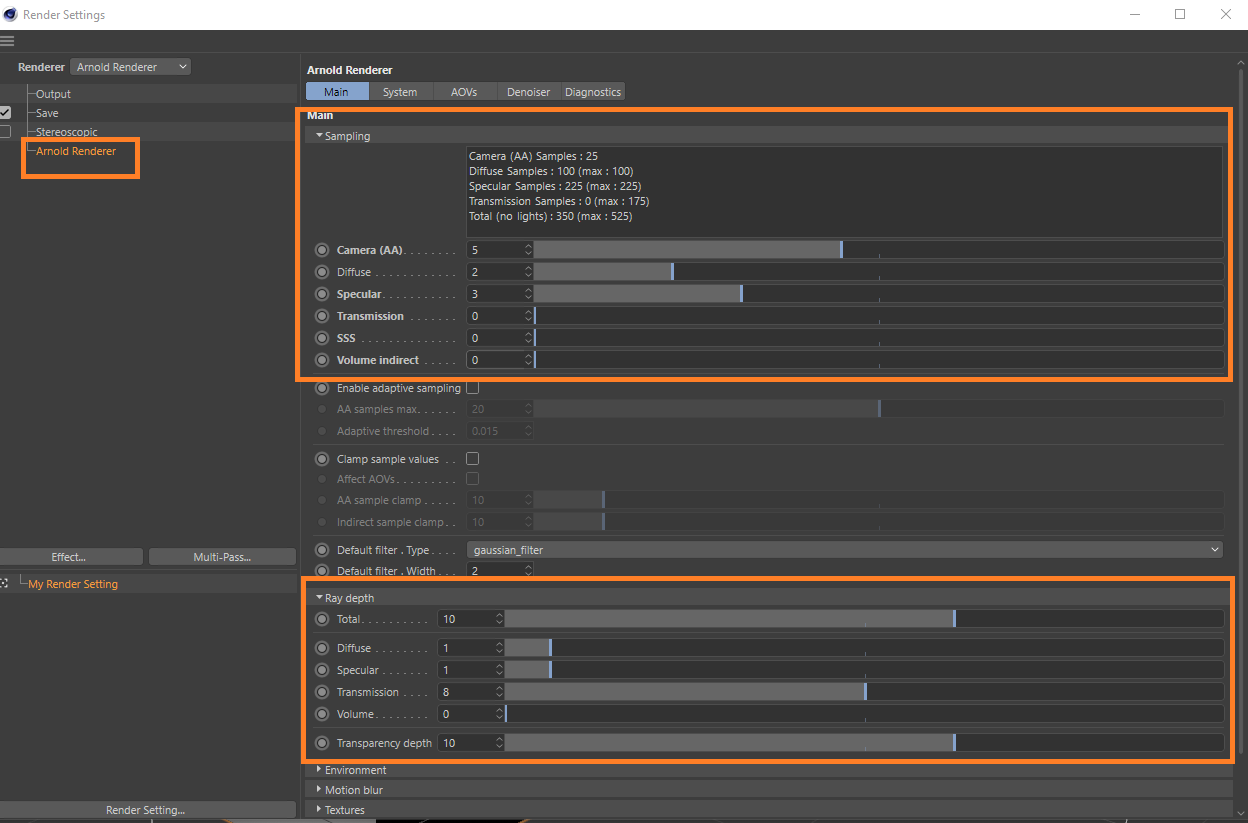
Нажмите кнопку «...» и задайте имя и путь сохранения для обычного изображения.
Перейдите на вкладку «Output» в настройках рендеринга Cinema 4D, чтобы установить разрешение и диапазон кадров.
Выберите разрешение для финального изображения и диапазон кадров для рендеринга в облаке.
Закройте настройки рендеринга Cinema 4D и откройте окно настроек RebusFarm для рендеринга онлайн. Вы можете сделать это через вкладку RebusFarm или нажав Ctrl+shift+F на клавиатуре.
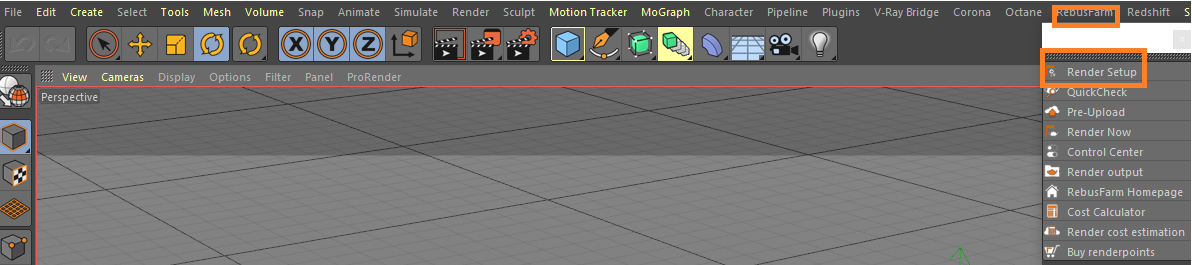
Смотрите раздел «Отправка задания из Cinema 4D» для получения более подробной информации о каждой из опций окна настроек RebusFarm.
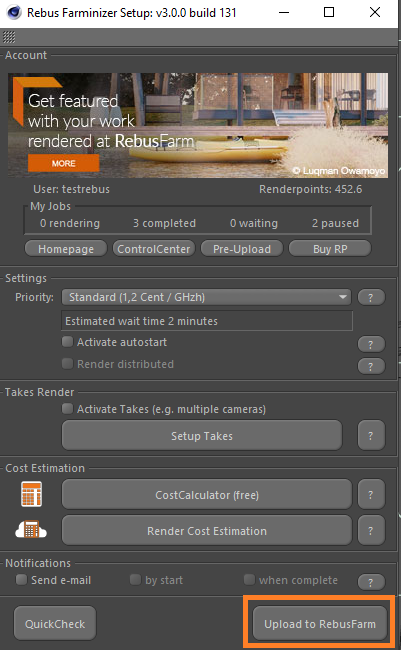
После настройки параметров RebusFarm нажмите кнопку «Upload to RebusFarm» в нижней части окна настройки RebusFarm.
Откроется новое окно для сообщений RebusFarm, в котором появится вся соответствующая информация, предупреждения и ошибки, которые могут быть в вашей сцене.
Если вы не получили сообщение об ошибке, нажмите «Send to RebusFarm».
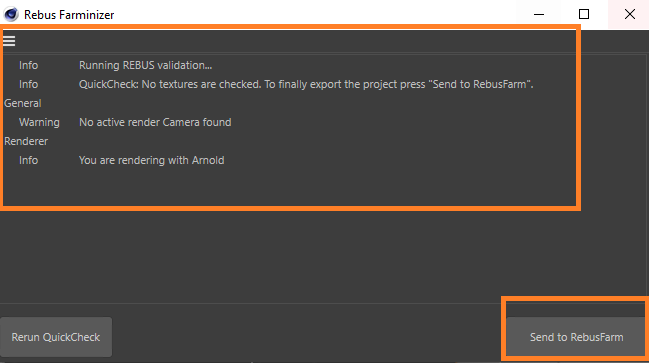
Rebus Farminizer загрузит вашу работу в облако рендеринга, включая все ресурсы, необходимые для рендеринга. Вы можете проверять ход загрузки и рендеринга в ControlCenter. После завершения процесса загрузки рендеринг начнется автоматически, если перед загрузкой вы активировали опцию «Autostart render». В противном случае вам нужно запустить рендеринг вручную, нажав кнопку «Start render» в ControlCenter. Более подробную информацию о ControlCenter можно найти в разделе «Как использовать ControlCenter».
После завершения рендеринга ваши результаты будут автоматически загружены из облака рендеринга в указанное вами место в настройках рендеринга.
